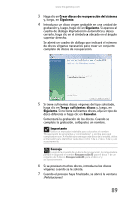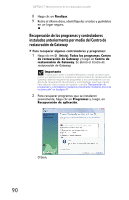Gateway MX6005m 8512524 - Gateway Notebook Reference Guide (MX) R2 - Page 101
Uso de la función Restaurar sistema de Microsoft, Recuperación de, controlador de dispositivo
 |
View all Gateway MX6005m manuals
Add to My Manuals
Save this manual to your list of manuals |
Page 101 highlights
www.mx.gateway.com Para recuperar controladores de dispositivos previamente instalados, haga clic en Recuperación de controlador de dispositivo y, luego, en el tipo de controlador que desea recuperar. 3 Haga clic en Siguiente. 4 Si el software o el controlador no aparece en la lista y usted cuenta con un juego de varios discos de recuperación, cierre el Centro de restauración de Gateway e intente con otro disco. Uso de la función Restaurar sistema de Microsoft La función Restaurar sistema de Microsoft realiza con frecuencia capturas de pantalla de la configuración del sistema y las guarda como puntos de restauración. En la mayoría de los casos que existen problemas de software difíciles de resolver, podrá volver a uno de estos puntos de restauración para que el sistema funcione nuevamente. Windows crea automáticamente un punto de restauración adicional cada día y también cada vez que instala un programa o los controladores de dispositivos. También puede crear manualmente un punto de restauración. Para obtener instrucciones al respecto, consulte "Creación manual de un punto de restauración" en la página 95. Ayuda Para obtener más información acerca de cómo usar la función Restaurar sistema de Microsoft, haga clic en Inicio y, luego, en Ayuda y asistencia técnica. Escriba restauración del sistema de Windows en el cuadro Buscar ayuda y, luego, presione INTRO. 93